Cara Menggunakan Navigation Component Di Android
Navigasi yang Mudah dan Terstruktur: Memahami dan Menggunakan Navigation Component di Android

Melex.id –
Dalam pengembangan aplikasi Android, navigasi antar layar merupakan aspek penting yang seringkali diabaikan. Tanpa navigasi yang baik, aplikasi akan terasa membingungkan dan tidak user-friendly. Navigation Component, yang diperkenalkan di Android Jetpack, hadir untuk membantu pengembang membangun sistem navigasi yang terstruktur, mudah diimplementasikan, dan mudah dipelihara.
Artikel ini akan membahas secara detail tentang Navigation Component, mulai dari dasar-dasar hingga implementasi yang lebih kompleks. Dengan panduan yang informatif dan contoh kode yang mudah dipahami, Anda akan siap untuk meningkatkan pengalaman pengguna aplikasi Anda dengan navigasi yang lebih baik.
Apa itu Navigation Component?
Navigation Component adalah library Android Jetpack yang menyediakan cara yang mudah dan terstruktur untuk mengelola navigasi antar layar dalam aplikasi Anda. Library ini menawarkan berbagai fitur yang bermanfaat, termasuk:
- Manajemen Navigasi yang Terstruktur: Navigation Component membantu Anda mendefinisikan alur navigasi dalam aplikasi Anda dengan cara yang terstruktur dan mudah dipahami. Anda dapat mendefinisikan berbagai tujuan navigasi dan hubungan antar tujuan tersebut.
- Pengelolaan Stack Navigasi: Navigation Component secara otomatis mengelola stack navigasi, sehingga Anda tidak perlu khawatir tentang bagaimana menangani back stack secara manual.
- Animasi Navigasi: Navigation Component menyediakan berbagai animasi default yang dapat digunakan untuk transisi antar layar. Anda juga dapat mengustomisasi animasi ini sesuai kebutuhan.
- Deep Linking: Navigation Component mendukung deep linking, yang memungkinkan pengguna untuk langsung mengakses bagian tertentu dari aplikasi Anda melalui URL.
- Argumen Navigasi: Navigation Component memungkinkan Anda untuk mengirimkan data antar layar dengan mudah menggunakan argumen navigasi.
- Fragment Support: Navigation Component secara native mendukung fragment, sehingga Anda dapat dengan mudah menavigasi antar fragment dalam aplikasi Anda.
- Safe Args: Navigation Component menyediakan plugin Gradle bernama Safe Args yang membantu Anda mendefinisikan argumen navigasi dengan aman dan mudah.
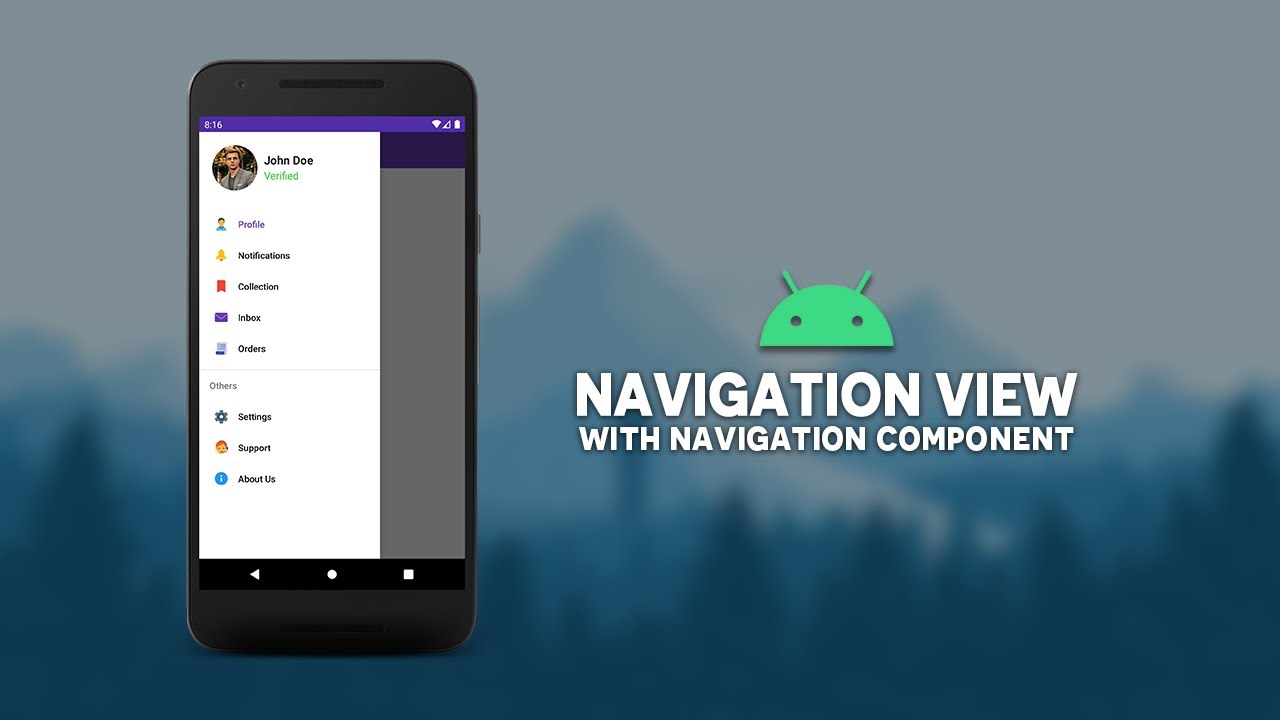

Mengapa Menggunakan Navigation Component?
Menggunakan Navigation Component menawarkan berbagai manfaat bagi pengembang Android:

- Kode yang Lebih Bersih dan Terstruktur: Navigation Component membantu Anda untuk menulis kode navigasi yang lebih bersih dan terstruktur, sehingga lebih mudah untuk dipelihara dan dimodifikasi di kemudian hari.
- Pengalaman Pengguna yang Lebih Baik: Dengan Navigation Component, Anda dapat membangun sistem navigasi yang lebih intuitif dan user-friendly, sehingga pengguna dapat dengan mudah menjelajahi aplikasi Anda.
- Efisiensi Pengembangan: Navigation Component menyediakan berbagai fitur yang membantu Anda untuk mengembangkan sistem navigasi dengan lebih cepat dan efisien.
- Dukungan untuk Fitur Modern: Navigation Component mendukung berbagai fitur modern, seperti deep linking, safe args, dan animasi navigasi.

Memulai dengan Navigation Component
Untuk menggunakan Navigation Component, Anda perlu menambahkan dependency berikut ke file build.gradle (Module: app) Anda:
dependencies implementation("androidx.navigation:navigation-fragment-ktx:2.5.1") implementation("androidx.navigation:navigation-ui-ktx:2.5.1")
implementation("androidx.navigation:navigation-ui-ktx:2.5.1")Langkah 1: Membuat Navigation Graph
Navigation graph adalah representasi visual dari alur navigasi dalam aplikasi Anda. Anda dapat membuat navigation graph dengan menggunakan editor Navigation di Android Studio.
- Membuat Navigation Graph: Di Android Studio, klik kanan pada folder
resdi project Anda dan pilih New > Navigation > Navigation Graph. Beri nama file navigation graph Anda, misalnyanavigation_graph.xml. - Menambahkan Destinasi: Setiap layar dalam aplikasi Anda direpresentasikan sebagai destinasi dalam navigation graph. Anda dapat menambahkan destinasi dengan menyeret dan menjatuhkan fragment atau aktivitas ke dalam editor navigation graph.
- Membuat Koneksi Navigasi: Anda dapat menghubungkan berbagai destinasi dengan menggunakan edge. Setiap edge mewakili transisi navigasi antar destinasi.
Langkah 2: Menentukan Fragment sebagai Destinasi
Untuk menggunakan Navigation Component, Anda perlu menentukan fragment sebagai destinasi dalam navigation graph. Berikut adalah contoh fragment yang dapat digunakan sebagai destinasi:
class FirstFragment : Fragment() override fun onCreateView( inflater: LayoutInflater, container: ViewGroup?, savedInstanceState: Bundle? ): View? return inflater.inflate(R.layout.fragment_first, container, false) override fun onViewCreated(view: View, savedInstanceState: Bundle?) super.onViewCreated(view, savedInstanceState) val button = view.findViewById<Button>(R.id.button) button.setOnClickListener findNavController().navigate(R.id.action_firstFragment_to_secondFragment) Langkah 3: Menavigasi Antar Fragment
Untuk menavigasi antar fragment, Anda dapat menggunakan metode findNavController() dan navigate(). Metode findNavController() mengembalikan instance NavController yang terkait dengan fragment saat ini. Metode navigate() digunakan untuk menavigasi ke destinasi yang ditentukan.
Langkah 4: Mengirimkan Data Antar Fragment
Anda dapat mengirimkan data antar fragment dengan menggunakan argumen navigasi. Untuk mendefinisikan argumen navigasi, Anda dapat menggunakan plugin Safe Args.
// Dalam file navigation_graph.xml<fragment android:id="@+id/secondFragment" android:name="com.example.myapplication.SecondFragment" android:label="Second Fragment" > <argument android:name="user" android:defaultValue="@string/default_user" app:argType="string" /></fragment>// Dalam FirstFragmentfindNavController().navigate(R.id.action_firstFragment_to_secondFragment, bundleOf( "user" to "John Doe"))// Dalam SecondFragmentval user = arguments?.getString("user")Langkah 5: Menangani Aksi Back
Navigation Component secara otomatis mengelola stack navigasi. Anda dapat menggunakan tombol "Back" untuk kembali ke destinasi sebelumnya.
Langkah 6: Menambahkan Animasi Navigasi
Navigation Component menyediakan berbagai animasi default yang dapat digunakan untuk transisi antar layar. Anda juga dapat mengustomisasi animasi ini sesuai kebutuhan.
// Dalam file navigation_graph.xml<navigation> <fragment android:id="@+id/firstFragment" android:name="com.example.myapplication.FirstFragment" android:label="First Fragment" > <action android:id="@+id/action_firstFragment_to_secondFragment" app:enterAnim="@anim/slide_in_right" app:exitAnim="@anim/slide_out_left" app:popEnterAnim="@anim/slide_in_left" app:popExitAnim="@anim/slide_out_right" app:destination="@id/secondFragment" /> </fragment></navigation>Implementasi Navigation Component yang Lebih Kompleks
Navigation Component menawarkan berbagai fitur tambahan yang dapat digunakan untuk membangun sistem navigasi yang lebih kompleks.
- Deep Linking: Deep linking memungkinkan pengguna untuk langsung mengakses bagian tertentu dari aplikasi Anda melalui URL.
- Navigation UI: Navigation Component menyediakan berbagai komponen UI yang dapat digunakan untuk membangun sistem navigasi yang user-friendly.
- Navigation Graph dengan Multiple Destinations: Anda dapat membuat navigation graph dengan multiple destinations untuk membangun alur navigasi yang lebih kompleks.
- Custom Navigation Actions: Anda dapat mendefinisikan custom navigation actions untuk menavigasi antar destinasi dengan cara yang lebih fleksibel.
Kesimpulan
Navigation Component adalah library Android Jetpack yang powerful dan mudah digunakan untuk mengelola navigasi antar layar dalam aplikasi Anda. Dengan menggunakan Navigation Component, Anda dapat membangun sistem navigasi yang terstruktur, mudah diimplementasikan, dan mudah dipelihara, sehingga dapat meningkatkan pengalaman pengguna aplikasi Anda.
Tips dan Trik
- Gunakan Safe Args untuk Mendefinisikan Argumen Navigasi: Safe Args membantu Anda mendefinisikan argumen navigasi dengan aman dan mudah.
- Gunakan Animasi Navigasi untuk Meningkatkan Pengalaman Pengguna: Animasi navigasi dapat membuat aplikasi Anda terasa lebih halus dan menyenangkan.
- Gunakan Navigation UI untuk Membangun Sistem Navigasi yang User-Friendly: Navigation UI menyediakan berbagai komponen UI yang dapat digunakan untuk membangun sistem navigasi yang user-friendly.
- Gunakan Navigation Component untuk Membangun Sistem Navigasi yang Kompleks: Navigation Component menawarkan berbagai fitur yang dapat digunakan untuk membangun sistem navigasi yang lebih kompleks.
- Selalu Perbarui Dependency Navigation Component: Pastikan Anda menggunakan versi terbaru dari Navigation Component untuk mendapatkan semua fitur dan peningkatan terbaru.
Contoh Kode Lengkap
Berikut adalah contoh kode lengkap untuk implementasi Navigation Component:
// File: build.gradle (Module: app)dependencies implementation("androidx.navigation:navigation-fragment-ktx:2.5.1") implementation("androidx.navigation:navigation-ui-ktx:2.5.1")// File: navigation_graph.xml<?xml version="1.0" encoding="utf-8"?><navigation xmlns:android="http://schemas.android.com/apk/res/android" xmlns:app="http://schemas.android.com/apk/res-auto" android:id="@+id/navigation_graph" app:startDestination="@id/firstFragment"> <fragment android:id="@+id/firstFragment" android:name="com.example.myapplication.FirstFragment" android:label="First Fragment" > <action android:id="@+id/action_firstFragment_to_secondFragment" app:enterAnim="@anim/slide_in_right" app:exitAnim="@anim/slide_out_left" app:popEnterAnim="@anim/slide_in_left" app:popExitAnim="@anim/slide_out_right" app:destination="@id/secondFragment" /> </fragment> <fragment android:id="@+id/secondFragment" android:name="com.example.myapplication.SecondFragment" android:label="Second Fragment" > <argument android:name="user" android:defaultValue="@string/default_user" app:argType="string" /> </fragment></navigation>// File: FirstFragment.ktclass FirstFragment : Fragment() override fun onCreateView( inflater: LayoutInflater, container: ViewGroup?, savedInstanceState: Bundle? ): View? return inflater.inflate(R.layout.fragment_first, container, false) override fun onViewCreated(view: View, savedInstanceState: Bundle?) super.onViewCreated(view, savedInstanceState) val button = view.findViewById<Button>(R.id.button) button.setOnClickListener findNavController().navigate(R.id.action_firstFragment_to_secondFragment, bundleOf( "user" to "John Doe" )) // File: SecondFragment.ktclass SecondFragment : Fragment() override fun onCreateView( inflater: LayoutInflater, container: ViewGroup?, savedInstanceState: Bundle? ): View? return inflater.inflate(R.layout.fragment_second, container, false) override fun onViewCreated(view: View, savedInstanceState: Bundle?) super.onViewCreated(view, savedInstanceState) val user = arguments?.getString("user") val textView = view.findViewById<TextView>(R.id.textView) textView.text = "Hello, $user!" Dengan contoh kode ini, Anda dapat dengan mudah memahami bagaimana menggunakan Navigation Component untuk mengelola navigasi antar layar dalam aplikasi Android Anda.
Penutup
Navigation Component adalah alat yang sangat berharga bagi pengembang Android untuk membangun sistem navigasi yang terstruktur, mudah diimplementasikan, dan mudah dipelihara. Dengan memanfaatkan fitur-fitur yang ditawarkan oleh Navigation Component, Anda dapat meningkatkan pengalaman pengguna aplikasi Anda dan membuat aplikasi Anda lebih mudah digunakan dan dinikmati.
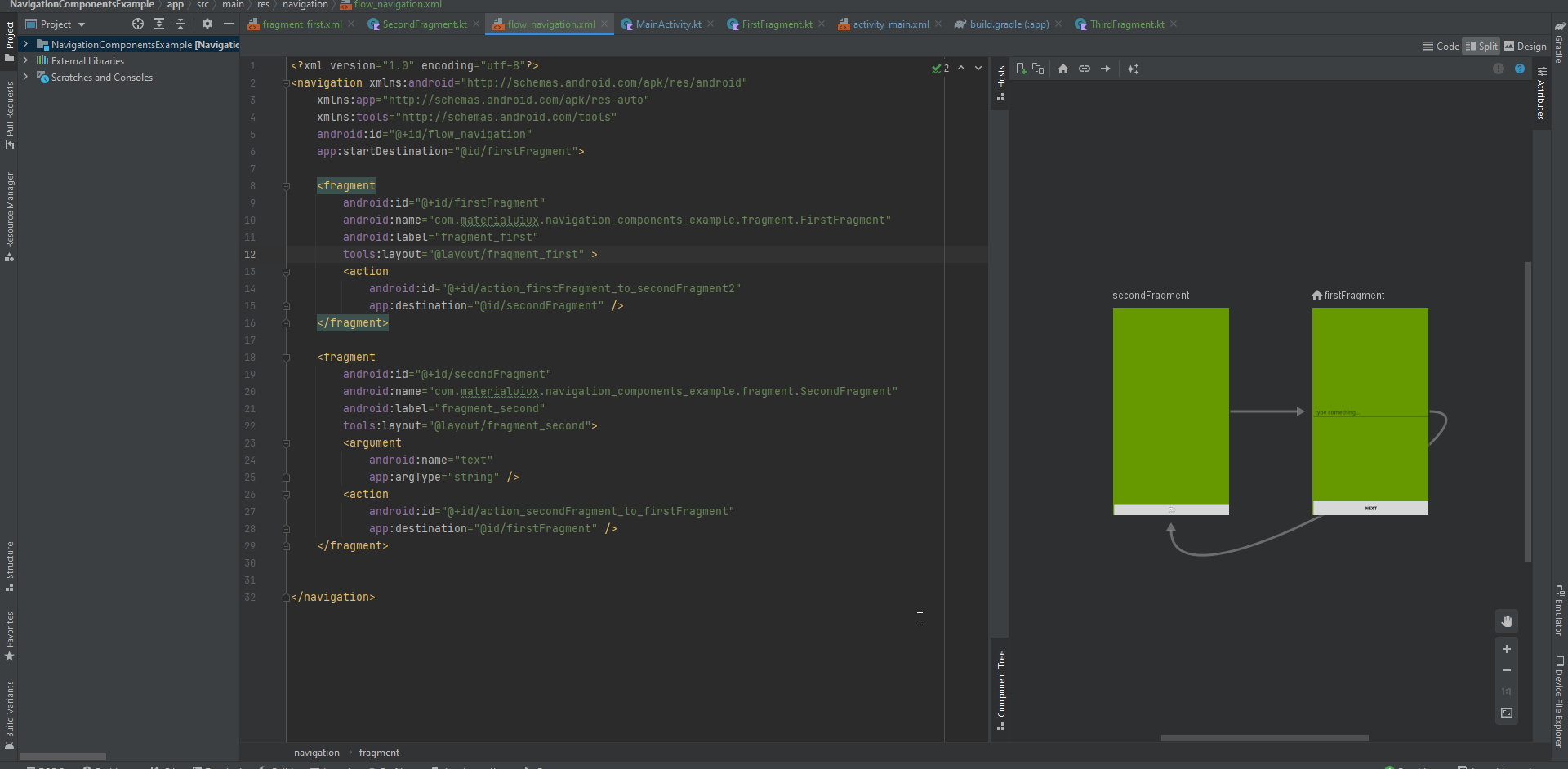
Posting Komentar